filter gridview using dropdownlist C#
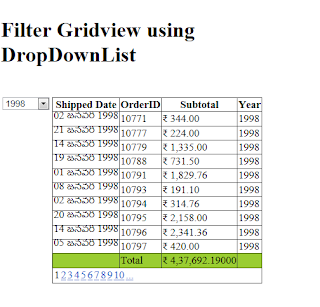 |
DropDownList to Filter GridView |
This example explains how to filter gridview using DropDownlist in asp.net C#
Step 1) Add GridView and DropDownList.
<asp:ScriptManager ID="ScriptManager1" runat="server" ></asp:ScriptManager>
<table>
<asp:Label ID="Label4" runat="server"
Text="<h1>Filter Gridview using DropDownList<h1>"
Width="300"></asp:Label>
<tr><td style="vertical-align:top;">
<asp:UpdatePanel ID="UpdatePanel1" runat="server">
<ContentTemplate>
<asp:DropDownList ID="DropDownList1" runat="server"
AutoPostBack="true"
OnSelectedIndexChanged="DropDownList1_SelectedIndexChanged">
</asp:DropDownList>
</ContentTemplate>
//Update Panel should be conditional because DropDownList exists outside of the
//UpdatePanel .
//Only this UpdatePanel content will be Updated and UpdatePanels with UpdateMode='Always' also will be updated.
</asp:UpdatePanel>
</td><td style="vertical-align:top">
<div>
<asp:UpdatePanel runat="server" UpdateMode="Conditional">
<ContentTemplate>
<asp:GridView ID="GridView1" runat="server"
ShowFooter="True" AutoGenerateColumns="false"
AllowPaging="true"
ShowHeaderWhenEmpty="true"
EmptyDataText="No data found"
>
<FooterStyle BackColor="YellowGreen" />
<Columns>
<asp:TemplateField HeaderText="Shipped Date">
<ItemTemplate>
<asp:Label runat="server" Text='<%#Eval("ShippedDate","{0:D}") %>'>
</asp:Label>
</ItemTemplate>
</asp:TemplateField>
<asp:TemplateField HeaderText="OrderID">
<ItemTemplate>
<asp:Label ID="Label1" runat="server" Text='<%#Eval("OrderID") %>'>
</asp:Label>
</ItemTemplate>
<FooterTemplate>
<asp:Label ID="Label3" runat="server" Text="Total">
</asp:Label>
</FooterTemplate>
</asp:TemplateField>
<asp:TemplateField HeaderText="Subtotal">
<ItemTemplate>
<asp:Label ID="Label2" runat="server" Text='<%#Eval("Subtotal","{0:C}") %>'>
</asp:Label>
</ItemTemplate>
</asp:TemplateField>
<asp:TemplateField HeaderText="Year">
<ItemTemplate>
<asp:Label ID="Label2" runat="server" Text='<%#Eval("Year") %>'>
</asp:Label>
</ItemTemplate>
</asp:TemplateField>
</Columns>
</asp:GridView>
</ContentTemplate>
<Triggers>
<asp:AsyncPostBackTrigger ControlID="DropDownList1" />
</Triggers>
</asp:UpdatePanel>
</div>
</td></tr></table>
</form>
Step 2) Call SQL Stored Procedure to get the DATA.
void Calling_Stored_Procedures_using_adonet(DateTime begingdate,
DateTime enddate)
{
try
{
SqlConnection conn = new SqlConnection(@"Server=.\sqlexpress2012;
database=northwind;trusted_connection=yes;");
//SqlCommand sel = new SqlCommand(stroredProc);
SqlCommand sel = new SqlCommand();
SqlParameter sqlBegin=sel.Parameters.Add("@Beginning_Date", SqlDbType.DateTime);
sqlBegin.Direction = ParameterDirection.Input;
sqlBegin.Value = begingdate;
SqlParameter sqlEnd = sel.Parameters.Add("@Ending_Date",SqlDbType.DateTime);
sqlEnd.Direction = ParameterDirection.Input;
sqlEnd.Value = enddate;
sel.CommandType = CommandType.StoredProcedure;
sel.CommandText = "[dbo].[Sales by Year]";
sel.Connection = conn;
SqlDataAdapter ad = new SqlDataAdapter(sel);
conn.Open();
ad.Fill(dt);
BindDropDownList();
}
catch (SqlException ex)
{
Response.Write(ex.Message);
}
}
Step 3) First Bind to DropDownList
void BindDropDownList()
{
if (!IsPostBack)
{
//Using LINQ to DATATABLE , select only Distinct Values
var query = (from t in dt.AsEnumerable()
select t.Field<String>("Year")).Distinct();
DropDownList1.DataSource = query;
DropDownList1.DataBind();
DropDownList1.Items.Insert(0, "--Year--");
}
}
Step 4) Add DropDownList Event Handler SelectedIndexChanged,
Make AutoPostBack=true
In this actually bind to GridView using Selected Value in DropDownList
protected void DropDownList1_SelectedIndexChanged(object sender, EventArgs e)
{
String year =DropDownList1.SelectedValue.ToString();
DataView view =dt.DefaultView;
view.RowFilter = "Year='" + year + "'";
GridView1.DataSource = view;//dt.Select("Year='"+year+"'");
GridView1.DataBind();
}
OUTPUT
Tags:Asp:GridView,asp:DropDownList,ADO.NET Stored Procedures,ADO.NET DataTable,DropDownList SelectIndexChanged,FIlter GridView based on DropDownList value,Filtering GridView using DropDownList,LINQ to DataTable Distinct,UPDATEPANEL CONDITIONAL,AJAX GRIDVIEW,AJAX DROPDOWNLIST,


No comments:
Post a Comment